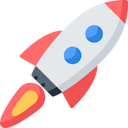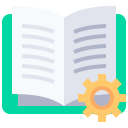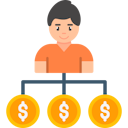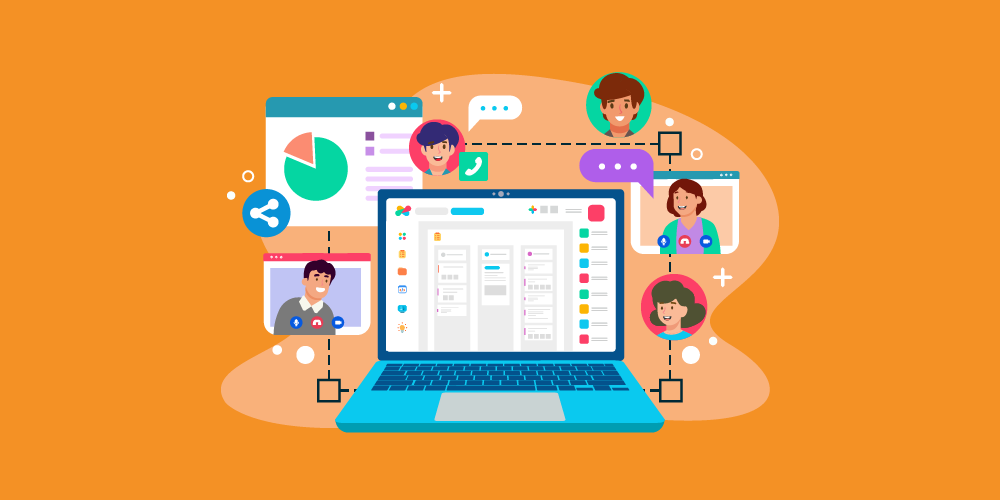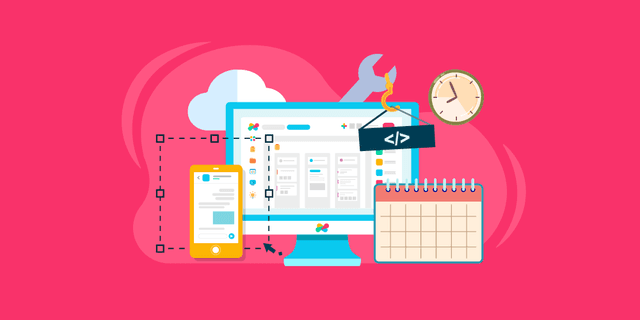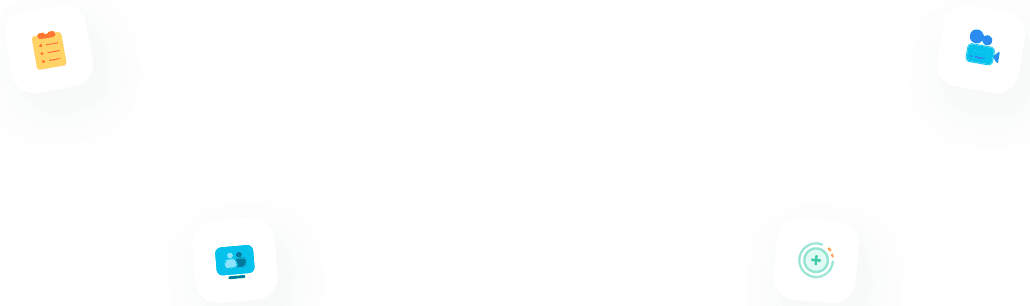Genauso wie ein physischer Besprechungsraum spielt Edworkings Besprechungsraum eine wesentliche Rolle für den Erfolg von Geschäftsprojekten. In diesem hochdigitalen Zeitalter wird fast alles online erledigt. Daher wird ein Online-Besprechungsraum ein großer Pluspunkt für alle Unternehmen sein.
Mit Edworking müssen Sie keine anderen Apps für Kommunikation und Videokonferenzen herunterladen. Edworking verfügt über eine Funktion, mit der Sie sich treffen und mit Ihrem Team sprechen können.
 Wie erreicht man den Besprechungsraum?
Wie erreicht man den Besprechungsraum?
Im Dashboard sehen Sie auf der linken Seite unter "Dokumente" den Punkt "Meetings". Wenn Sie ein Meeting erstellen möchten, klicken Sie einfach darauf und Sie werden zu einer neuen Registerkarte weitergeleitet, um Ihren Besprechungsraum einzurichten.
 Audio und Video vor dem Besprechungsraum einstellen
Audio und Video vor dem Besprechungsraum einstellen
Sie können schnell Ihre Kontrolle anpassen, indem Sie Ihre Kamera und Ihr Mikrofon ein- oder ausschalten. Sie können auch die Bildschirmfreigabe aktivieren.
In den Einstellungen können Sie auch das richtige Mikrofon, die richtige Kamera und die richtigen Lautsprecher auswählen.
 Laden Sie Ihre Kollegen in den Besprechungsraum ein
Laden Sie Ihre Kollegen in den Besprechungsraum ein
Sie können das Meeting jedem Ihrer aufgelisteten Kollegen zuweisen.
Sie können Ihre Teamkollegen direkt einladen, sich dem Meeting anzuschließen. Geben Sie einfach ihren Namen ein und klicken Sie auf den "Einladen" Button. Ihre eingeladenen Teamkollegen erscheinen im leeren Raum darunter und Sie sehen die Anzahl der eingeladenen Personen.
 Wie teilt man den Link des Besprechungsraums?
Wie teilt man den Link des Besprechungsraums?
Wenn Sie sie nicht manuell einladen möchten, indem Sie ihren Namen im Suchfeld suchen, können Sie einfach den Einladungslink für das Meeting kopieren und ihn an Ihren Gruppenchat oder an die spezifische Person senden, die Sie einladen möchten.
Wenn alles gut ist, sind Sie jetzt bereit zu starten. Sie können dann auf den "Meeting starten" Button klicken und auf den Beitritt Ihrer Teamkollegen warten.
Nachdem Sie auf den Startknopf geklickt haben, sieht der Besprechungsraum wie folgt aus. In der rechten oberen Ecke haben Sie weiterhin die Möglichkeit, den Einladungslink zu kopieren.
 Wie benutzt man den Besprechungsraum?
Wie benutzt man den Besprechungsraum?
Im Besprechungsraum haben Sie die Möglichkeit, Folgendes zu tun:
- Bildschirmfreigabe
- Schalten Sie Ihre Kamera ein/aus
- Beenden Sie den Anruf
- Stummschaltung/Aufhebung der Stummschaltung
- Vollbildmodus
- Einstellungen (Wählen Sie die richtige Kamera, das richtige Mikrofon und den richtigen Lautsprecher)
Ihr Team wird auch diesen kleinen Pop-up sehen, der besagt, dass das Meeting in Gang ist. Sie werden auch sehen, wer im Meeting ist, und sie können klicken, um beizutreten oder das Pop-up zu schließen.
So einfach ist das! Wer würde nicht gerne Edworking besitzen, wenn alles, was Sie für ein erfolgreiches Projektmanagement benötigen, bereits in der App vorhanden ist. Von der Aufgabenverteilung über die Speicherung von Dateien, das Erstellen von Dokumenten, das Erstellen von Blog-Inhalten und natürlich Besprechungsräumen.
 Tipps für eine effektive Online-Besprechung mit Ihrem Team
Tipps für eine effektive Online-Besprechung mit Ihrem Team
- Bestimmen Sie einen Moderator.
- Bereiten Sie Ihre Online-Präsentationen vor.
- Erstellen Sie eine Agenda.
- Ordnen Sie die Themen nach Priorität.
- Überprüfen Sie Ihre Hardware und Software.
- Senden Sie Einladungen.
- Erzeugen Sie eine leichte und angenehme Atmosphäre.
- Beginnen Sie das Meeting mit einem Fortschrittsbericht.
- Beauftragen Sie ein Team mit der Protokollierung der Besprechung.
- Schließen Sie mit angemessenen Anweisungen ab.
Online-Besprechungen helfen Ihnen, den Fortschritt aller zu verfolgen. Ähnlich wie bei persönlichen Konferenzen sind technische Probleme und andere Probleme unvorhersehbar. Deshalb müssen Sie sich vorbereiten. Wenn Sie die oben genannten Tipps befolgen, kann Ihr Meeting reibungsloser ablaufen. So erreichen Sie Ihre Projektmanagementziele.